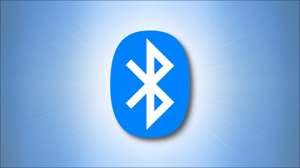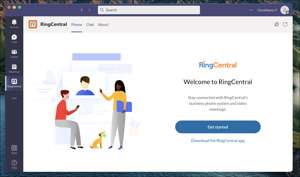Om du föredrar kommandoradsmetoder Windows 10 erbjuder ett par kommandon som hjälper dig att radera dina filer och mappar från ett kommandotolkfönster. Vi visar dig hur du utför den här raderingen.
Ta bort filer med kommandotolk på Windows 10
För att radera filer
(Ej mappar) Från kommandotolk på Windows 10 kan du använda den inbyggda
dels
kommando. Detta kommando hjälper dig att ta bort de angivna filerna från din dator.
Varning:
Vet att
dels
Kommandot raderar den angivna filen utan att flytta den till papperskorgen. Det betyder att du inte kan hämta din fil när den har tagits bort.
Att använda den, först, öppen kommandotolk . Gör det här genom att öppna Start-menyn, söka efter "kommandotolk" och klicka på "Kör som administratör" till höger om sökresultaten.
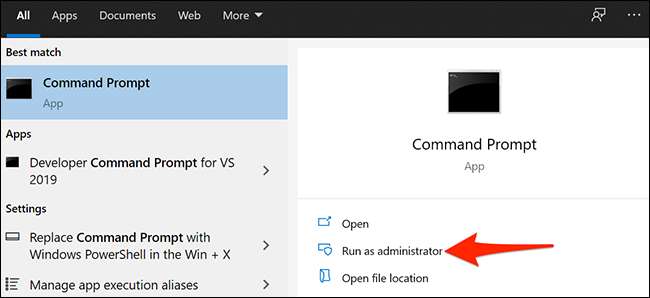
Klicka på "Ja", klicka på "Användarkontokontroll".
Du har nu ett kommandokustfönster öppet. Skriv in följande kommando, byt ut
VÄG
Med den fullständiga sökvägen till den fil du vill radera. Tryck sedan på ENTER.
delväg
Till exempel, för att radera en fil som heter "myfile.txt" som placeras på skrivbordet, använd följande kommando som ersätter
Användarnamn
med ditt eget användarnamn:
Del "C: \ Users \ Användarnamn \ desktop \ myfile.txt"
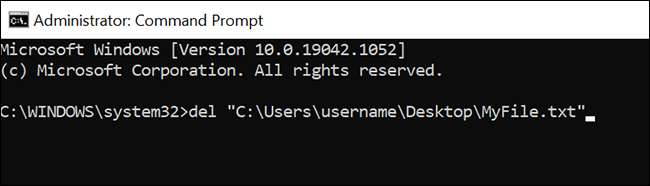
Och din angivna fil är nu raderad från din lagring!
För att anpassa din raderingsprocess kan du använda ett par parametrar som
dels
kommando erbjudanden.
Till exempel kan du lägga till
/ p
Parameter till kommandot för att få kommandotolken att be om din bekräftelse innan du tar bort en fil. På samma sätt kan du lägga till
/ f
Parameter till kommandot för att tvinga radera dina skrivskyddade filer.
Här är vad ovanstående kommando ser ut när det är parat med
/ p
parameter:
Del / P "C: \ Users \ USERNAME \ deschtop \ myFile.txt"
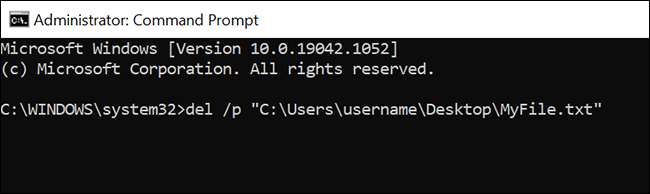
Radera mappar med kommandotolk på Windows 10
För att radera mappar (även kallade kataloger) på din dator, använd Windows "inbyggda
rmdir
kommando. Det här kommandot hjälper dig att radera mappar såväl som deras undermappar och filerna inuti dem.
Varning:
Vet att
rmdir
Kommandot tar bort mappar utan att flytta dem till papperskorgen. Du kan inte återställa dina mappar när de har tagits bort med det här kommandot.
För att använda det här kommandot, öppna ett kommando-trustfönster. Gör det här genom att öppna Start-menyn, söka efter "kommandotolk" och klicka på "Kör som administratör" till höger om sökresultaten.
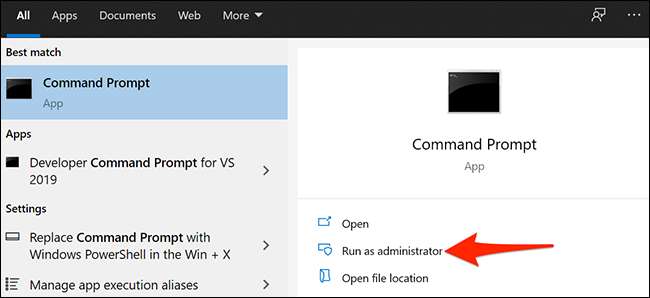
Skriv in följande kommando som ersätter
VÄG
Med hela vägen till den mapp du vill radera. Tryck sedan på ENTER.
Notera: Se till att mappen du raderar inte innehåller några filer eller mappar. Om mappen inte är tom, använd det andra kommandot som anges nedan för att radera din mapp.
RMDIR-väg
Till exempel, för att radera en mapp med namnet "MyFolder" på skrivbordet, använd följande kommando som ersätter
Användarnamn
med ditt eget användarnamn:
RMDIR "C: \ Users \ Användarnamn \ Desktop \ MyFolder"
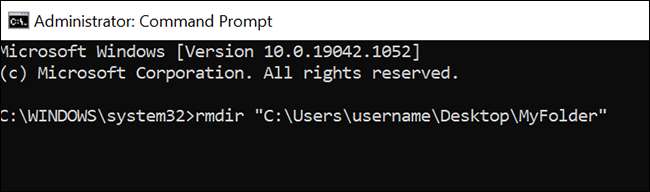
Och kommandot får den angivna mappen bort från din dator!
Om den mapp du vill radera innehåller några filer eller mappar i den, lägg till
/ s
Parameter till kommandot och det här tar bort din mapp, inklusive alla dess undermappar och filer inom dem.
RMDIR / S "C: \ Users \ Användarnamn \ Desktop \ MyFolder"
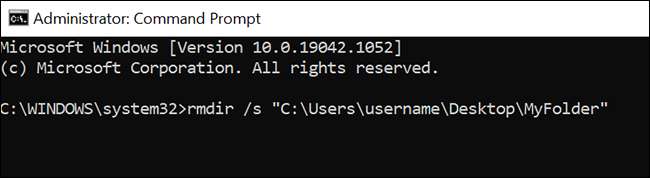
Och det är allt.
Olika användningar av delkommandot
Med
dels
Kommando, du kan använda din kreativitet för att radera dina filer på olika sätt. Du kan till exempel ta bort vissa typer av filer, ta bort de filer som har ett visst ord i deras namn, och så vidare.
Till exempel, för att radera alla PNG-filer i din nuvarande mapp i kommandotolk, kan du använda följande kommando:
Dricks: Känn dig fri att ersätta ".png" med någon filförlängning som du vill radera.
Del * .png
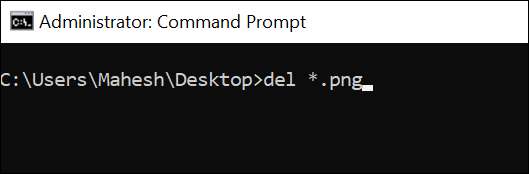
Detta kommando väljer alla PNG-filer i den aktuella mappen och raderar dem.
En annan kreativ användning av Del-kommandot är att radera filer som innehåller ett visst ord i deras namn. Till exempel, för att radera alla filer vars namn börjar med "Word", skulle du använda följande kommando:
Dricks: Lägg till asterisken före ordet för att radera alla filer som slutar med ditt angivna ord.
Del "Word *"
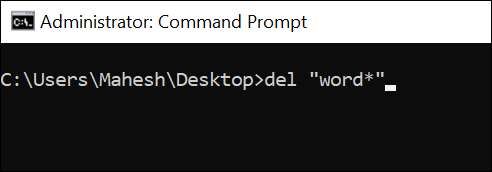
Slutligen, om du vill ta bort alla filer från den aktuella mappen, använd följande kommando:
Del *. *
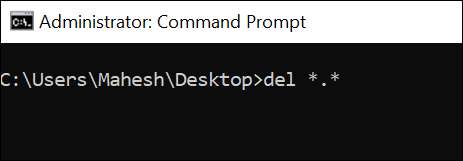
Och det är så att du tar bort filer och mappar med kommandotolk. Väldigt händig!
Att radera filer med dessa metoder är verkligen inte så intuitivt som att använda de grafiska metoderna, men det är bra att ha dessa metoder bara om du behöver dem.
På en relaterad anteckning, visste du att du kan göra Windows Hoppa över papperskorgen Medan du tar bort filer?
RELATERAD: Så här hoppar du över papperskorgen för att radera filer på Windows 10